Cara Mengganti DNS di Android Panduan Lengkap
- Mengganti DNS di Android: Kecepatan Internet Lebih Ngebut?
- Mengganti DNS di Android: Panduan Lengkap
-
- Cara Mengganti DNS di Android (Metode Umum)
- Mengganti DNS Menggunakan Aplikasi Pihak Ketiga
-
- Aplikasi Pihak Ketiga untuk Mengganti DNS
- Perbandingan Mengganti DNS Lewat Pengaturan Sistem dan Aplikasi Pihak Ketiga
- Langkah-Langkah Mengganti DNS Menggunakan DNS Changer (Contoh)
- Kelebihan dan Kekurangan Menggunakan Aplikasi Pihak Ketiga untuk Mengelola DNS
- Pertanyaan Umum Saat Menggunakan Aplikasi Pihak Ketiga untuk Mengganti DNS
- Mengelola Beberapa Profil DNS
- Memecahkan Masalah DNS di Android
- Ulasan Penutup
Mengganti DNS di Android: Kecepatan Internet Lebih Ngebut?
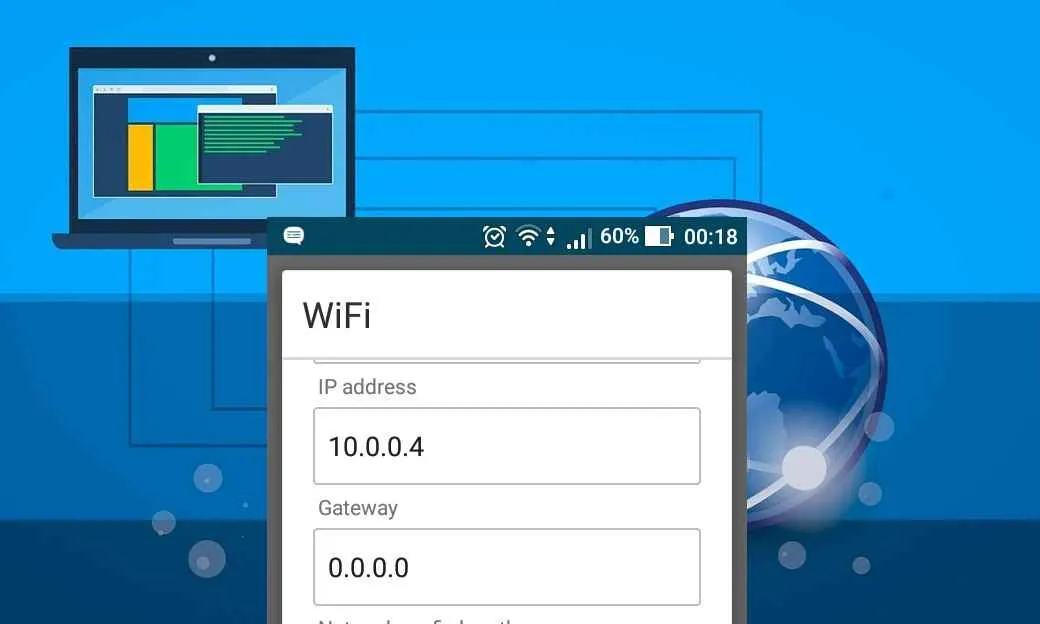
Bosan internet lemot? Mungkin saatnya kamu eksplorasi pengaturan DNS di Androidmu! DNS, atau Domain Name System, adalah sistem yang menerjemahkan alamat website (seperti idntimes.com) menjadi alamat IP yang dipahami komputer. Secara default, Android menggunakan DNS yang disediakan provider internetmu. Tapi, tahukah kamu kalau mengganti DNS dengan DNS pihak ketiga bisa meningkatkan kecepatan browsing dan keamanan online-mu?
Menggunakan DNS default dari provider internetmu terkadang kurang optimal dalam hal kecepatan dan keamanan. DNS pihak ketiga menawarkan berbagai keunggulan, mulai dari kecepatan akses yang lebih tinggi hingga fitur keamanan tambahan seperti blokir situs berbahaya. Jadi, siap-siap merasakan pengalaman berinternet yang lebih smooth!
Perbedaan DNS Default dan DNS Pihak Ketiga
DNS default yang diberikan provider internetmu biasanya sudah cukup untuk browsing sehari-hari. Namun, DNS pihak ketiga menawarkan sejumlah peningkatan. DNS default cenderung lebih umum digunakan, sehingga mungkin lebih rentan terhadap kemacetan. Sementara itu, DNS pihak ketiga seringkali memiliki server yang terdistribusi lebih luas dan teroptimasi untuk kecepatan akses yang lebih baik. Selain itu, beberapa DNS pihak ketiga menawarkan fitur keamanan tambahan seperti penyaringan konten berbahaya.
Manfaat Menggunakan DNS Pihak Ketiga di Android
Ada beberapa alasan kenapa kamu perlu mempertimbangkan untuk beralih ke DNS pihak ketiga. Keuntungan utamanya adalah peningkatan kecepatan akses internet. Bayangkan, loading website jadi lebih cepat, streaming video tanpa buffering, dan game online yang lebih responsif. Selain itu, beberapa DNS pihak ketiga menawarkan fitur keamanan tambahan, seperti pemblokiran situs web berbahaya dan malware, sehingga keamanan perangkat Androidmu lebih terjaga.
Contoh Penyedia DNS Populer
Ada banyak penyedia DNS pihak ketiga yang bisa kamu pilih. Berikut beberapa yang populer dan terpercaya:
- Google Public DNS: Dikenal karena kecepatan dan kestabilannya. Cocok untuk pengguna yang memprioritaskan kecepatan akses.
- Cloudflare DNS: Menawarkan kecepatan tinggi dan fitur keamanan yang canggih, termasuk perlindungan terhadap ancaman DDoS.
- OpenDNS: Selain kecepatan dan keamanan, OpenDNS juga menyediakan fitur parental control untuk membatasi akses ke konten tertentu.
Perbandingan Tiga Penyedia DNS Populer
| Penyedia DNS | Kecepatan | Keamanan | Fitur Tambahan |
|---|---|---|---|
| Google Public DNS | Sangat Cepat | Baik | – |
| Cloudflare DNS | Cepat | Sangat Baik (termasuk proteksi DDoS) | – |
| OpenDNS | Cepat | Baik | Parental Control |
Catatan: Performa kecepatan dan keamanan dapat bervariasi tergantung lokasi dan faktor lain.
Risiko Potensial Menggunakan DNS Pihak Ketiga
Meskipun menawarkan banyak keuntungan, menggunakan DNS pihak ketiga juga memiliki beberapa risiko. Salah satunya adalah potensi privasi data. Beberapa penyedia DNS mungkin menyimpan log aktivitas browsingmu. Oleh karena itu, penting untuk memilih penyedia DNS yang memiliki kebijakan privasi yang jelas dan terpercaya. Selain itu, ada risiko kecil terhubung ke server DNS palsu yang bisa membahayakan keamanan perangkatmu. Pastikan kamu mengunduh aplikasi dari sumber terpercaya jika kamu menggunakan aplikasi pihak ketiga untuk mengatur DNS.
Mengganti DNS di Android: Panduan Lengkap
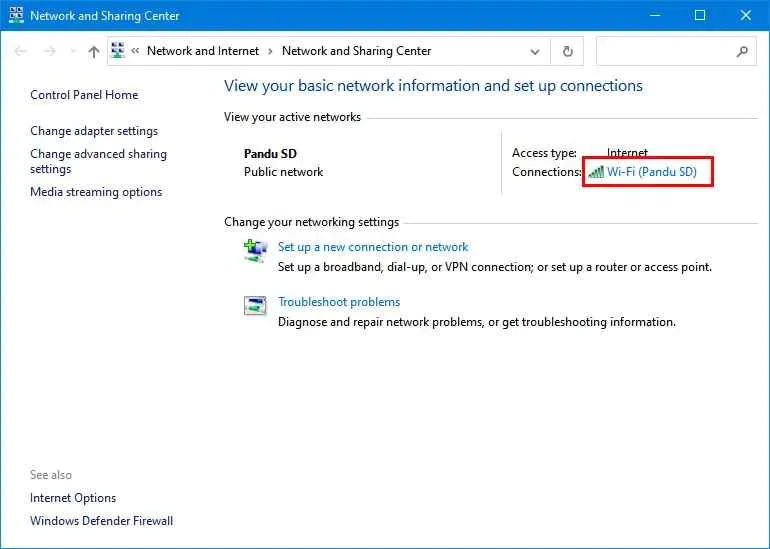
Bosan koneksi internet lemot? Ganti DNS bisa jadi solusinya! Pengaturan DNS yang tepat bisa bikin browsing lebih lancar dan akses ke website favoritmu jadi lebih cepat. Berikut panduan lengkapnya, khusus buat kamu pengguna Android!
Cara Mengganti DNS di Android (Metode Umum)
Mengganti DNS di Android sebenarnya gampang banget, kok! Langkah-langkahnya hampir sama di berbagai versi Android, walau tampilannya mungkin sedikit berbeda. Berikut panduan langkah demi langkah yang bisa kamu ikuti, disesuaikan dengan versi Androidmu.
-
Langkah 1: Akses Pengaturan Perangkat
Buka aplikasi “Pengaturan” di HP Android kamu. Biasanya ikonnya berupa roda gigi.
-
Langkah 2: Temukan Pengaturan Jaringan
Di menu pengaturan, cari menu “Jaringan & internet” atau sebutan serupa, seperti “Koneksi”, atau “Wireless & Networks”. Posisi menu ini bisa sedikit berbeda tergantung versi Android dan merk HP.
-
Langkah 3: Pilih Koneksi Wi-Fi atau Data Seluler
Setelah menemukan menu jaringan, pilih apakah kamu ingin mengganti DNS untuk koneksi Wi-Fi atau data seluler. Prosesnya hampir sama, hanya saja untuk data seluler, kamu mungkin perlu mencari opsi “Jaringan Seluler” atau “Mobile Network” terlebih dahulu.
-
Langkah 4: Cari Pengaturan DNS
Setelah memilih koneksi (Wi-Fi atau data seluler), cari opsi “Lanjutan” atau “Advanced”. Di dalam menu lanjutan ini, kamu akan menemukan pengaturan DNS. Di beberapa perangkat Android, opsi DNS mungkin langsung terlihat tanpa harus masuk ke menu “Lanjutan”. Perhatikan, nama menu dan tampilannya bisa sedikit berbeda di setiap versi Android. Misalnya, di Android 10, menu DNS mungkin terletak di bawah “IP settings”, sementara di Android 12 atau 13, mungkin tergabung dalam menu “Private DNS”.
-
Langkah 5: Ubah Pengaturan DNS
Setelah menemukan pengaturan DNS, kamu akan melihat opsi untuk memasukkan alamat DNS secara manual. Secara default, biasanya tertulis “Otomatis” atau “DHCP”. Ubah ke “Manual” lalu masukkan alamat DNS yang kamu inginkan. Contohnya, untuk Google Public DNS, kamu bisa memasukkan 8.8.8.8 dan 8.8.4.4. Setelah selesai, simpan perubahannya. Proses penyimpanan ini biasanya dengan menekan tombol “Simpan”, “OK”, atau ikon centang.
Ilustrasi Visual: Bayangkan sebuah menu bertingkat. Menu utama adalah “Pengaturan”, lalu masuk ke “Jaringan & internet”, kemudian “Wi-Fi” atau “Jaringan Seluler”. Setelah itu, cari menu “Lanjutan” atau “Advanced”, dan di sana kamu akan menemukan pengaturan “DNS” dengan opsi “Otomatis” dan “Manual”. Untuk mengubahnya, pilih “Manual” dan masukkan alamat DNS baru di kolom yang tersedia.
Perbedaan Mengganti DNS untuk Wi-Fi dan Data Seluler: Prosesnya hampir sama, hanya saja lokasi menu sedikit berbeda. Mengganti DNS untuk Wi-Fi hanya akan memengaruhi perangkat saat terhubung ke jaringan Wi-Fi tersebut. Sedangkan mengganti DNS untuk data seluler akan memengaruhi koneksi internetmu melalui operator seluler, di mana pun kamu berada selama koneksi data aktif.
Mengganti DNS Menggunakan Aplikasi Pihak Ketiga

Bosan ribet ngatur DNS di pengaturan Android? Tenang, ada jalan pintas! Gunakan aja aplikasi pihak ketiga. Lebih praktis dan beberapa aplikasi bahkan menawarkan fitur-fitur tambahan yang bikin pengalaman internetmu makin oke. Tapi, sebelum kamu terjun, yuk kita bahas dulu seluk-beluknya.
Mengganti DNS lewat aplikasi pihak ketiga menawarkan kemudahan dan fleksibilitas yang mungkin nggak kamu temukan di pengaturan sistem bawaan. Namun, perlu diingat, setiap aplikasi punya kelebihan dan kekurangannya masing-masing. Penting banget buat milih aplikasi yang terpercaya dan sesuai dengan kebutuhanmu.
Aplikasi Pihak Ketiga untuk Mengganti DNS
Beberapa aplikasi populer yang bisa kamu gunakan untuk mengganti DNS di Android antara lain DNS Changer, NetGuard, dan beberapa aplikasi VPN yang juga menyediakan fitur pengaturan DNS. Setiap aplikasi punya interface dan fitur yang sedikit berbeda, jadi eksplorasi sedikit ya!
Perbandingan Mengganti DNS Lewat Pengaturan Sistem dan Aplikasi Pihak Ketiga
| Metode | Kelebihan | Kekurangan |
|---|---|---|
| Pengaturan Sistem | Lebih aman karena terintegrasi langsung dengan sistem operasi. | Kurang fleksibel dan membutuhkan pengetahuan teknis lebih. |
| Aplikasi Pihak Ketiga | Lebih mudah digunakan, menawarkan fitur tambahan seperti blocking iklan atau peningkatan keamanan. | Potensi risiko keamanan jika aplikasi tidak terpercaya, dan mungkin membutuhkan izin akses yang lebih banyak. |
Langkah-Langkah Mengganti DNS Menggunakan DNS Changer (Contoh)
Sebagai contoh, berikut langkah-langkah umum menggunakan aplikasi DNS Changer (perhatikan, langkah-langkah bisa sedikit berbeda tergantung versi aplikasi):
- Unduh dan instal aplikasi DNS Changer dari Google Play Store.
- Buka aplikasi dan berikan izin akses yang dibutuhkan.
- Pilih server DNS yang ingin digunakan. Beberapa pilihan populer termasuk Google Public DNS (8.8.8.8 dan 8.8.4.4) atau Cloudflare DNS (1.1.1.1 dan 1.0.0.1).
- Simpan pengaturan dan restart koneksi internet kamu.
- Cek apakah perubahan DNS sudah berhasil diterapkan dengan menggunakan aplikasi penguji DNS.
Kelebihan dan Kekurangan Menggunakan Aplikasi Pihak Ketiga untuk Mengelola DNS
Menggunakan aplikasi pihak ketiga untuk mengelola DNS memang menawarkan kemudahan, tapi perlu dipertimbangkan juga risikonya.
- Kelebihan: Kemudahan penggunaan, fitur tambahan (misalnya, blokir iklan, peningkatan keamanan), dan antarmuka yang lebih user-friendly.
- Kekurangan: Potensi risiko keamanan jika aplikasi tidak terpercaya, beberapa aplikasi mungkin memerlukan izin akses yang luas, dan tergantung pada pengembang aplikasi untuk update dan maintenance.
Pertanyaan Umum Saat Menggunakan Aplikasi Pihak Ketiga untuk Mengganti DNS
Beberapa pertanyaan yang sering muncul saat menggunakan aplikasi pihak ketiga untuk mengganti DNS antara lain:
- Apakah aplikasi pihak ketiga aman digunakan?
- Bagaimana cara memilih aplikasi DNS Changer yang terpercaya?
- Apa yang harus dilakukan jika koneksi internet bermasalah setelah mengganti DNS?
- Apakah perlu root akses untuk menggunakan aplikasi ini?
- Bagaimana cara mengembalikan pengaturan DNS ke pengaturan default?
Mengelola Beberapa Profil DNS
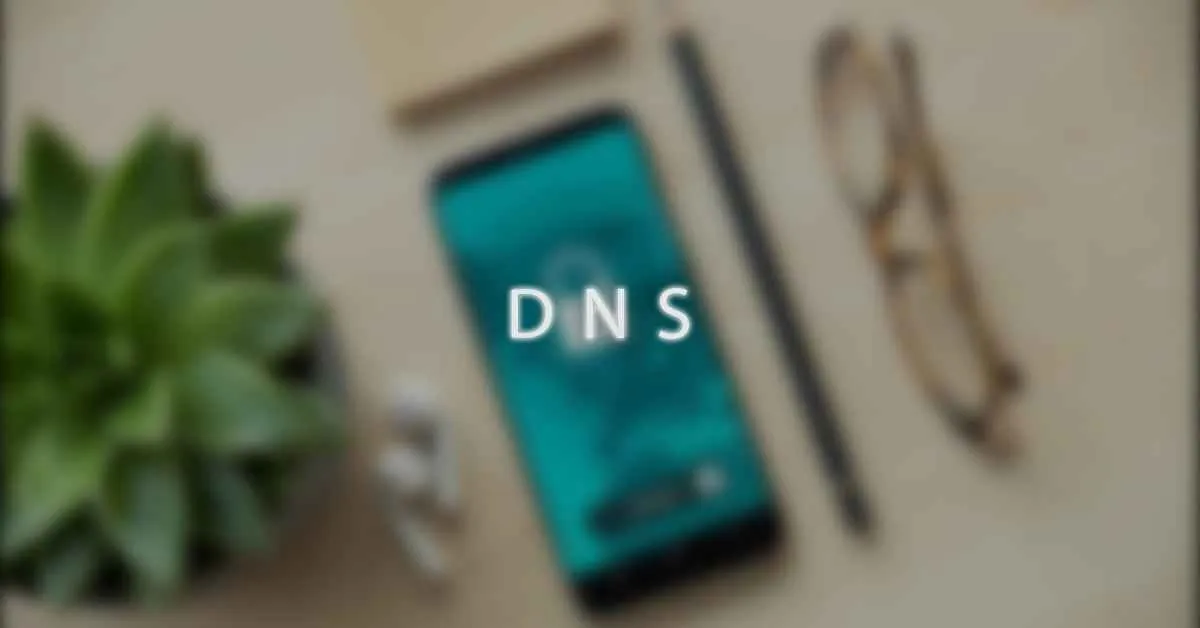
Bosan dengan kecepatan internet yang lemot? Atau mungkin kamu butuh akses ke situs tertentu yang diblokir di provider internetmu? Menggunakan beberapa profil DNS di Android bisa jadi solusinya! Fitur ini memungkinkanmu beralih antar server DNS dengan mudah, menyesuaikan kecepatan dan aksesibilitas internet sesuai kebutuhan. Bayangkan, kamu bisa menikmati kecepatan tinggi dari satu server DNS untuk streaming, lalu beralih ke server lain yang lebih fokus pada keamanan untuk aktivitas perbankan online. Gak ribet, kok!
Membuat dan Mengelola Beberapa Profil DNS
Android kini menawarkan fleksibilitas untuk mengatur beberapa profil DNS. Cara kerjanya mirip seperti memiliki beberapa pengaturan koneksi internet. Kamu bisa membuat profil untuk koneksi rumah, kantor, atau bahkan profil khusus untuk game online. Dengan begitu, kamu bisa dengan cepat beralih antara pengaturan DNS yang optimal untuk setiap situasi. Proses pembuatan dan pengelolaannya pun cukup mudah, ikuti langkah-langkah di bawah ini.
- Buka pengaturan jaringan di ponsel Androidmu.
- Cari menu “Private DNS” atau sebutan serupa (nama menunya mungkin sedikit berbeda tergantung versi Android dan merk ponsel).
- Pilih opsi untuk menambahkan profil DNS baru. Biasanya ada pilihan “Private DNS” dan “Automatic”. Pilih “Private DNS” untuk menambahkan profil manual.
- Masukkan alamat server DNS yang ingin kamu gunakan. Contohnya, untuk Google Public DNS, masukkan
dns.google. Untuk Cloudflare DNS, masukkan1.1.1.1. - Simpan pengaturan. Sekarang kamu sudah memiliki profil DNS baru!
Skenario Penggunaan Beberapa Profil DNS
Ada beberapa situasi di mana memiliki beberapa profil DNS sangat bermanfaat. Berikut beberapa contohnya:
- Streaming Video: Gunakan server DNS yang terkenal dengan kecepatan tinggi untuk pengalaman streaming yang lancar tanpa buffering.
- Gaming Online: Pilih server DNS yang dioptimalkan untuk mengurangi lag dan meningkatkan performa game online.
- Keamanan dan Privasi: Gunakan server DNS yang memprioritaskan keamanan dan privasi, seperti DNS yang berfokus pada enkripsi dan tanpa logging aktivitas pengguna, untuk aktivitas perbankan online atau transaksi penting lainnya.
- Mengakses Konten Terblokir: Beberapa server DNS memungkinkan akses ke situs web atau layanan yang mungkin diblokir oleh penyedia internetmu.
Beralih Antar Profil DNS
Beralih antar profil DNS yang telah kamu buat sangat mudah. Cukup kembali ke menu pengaturan Private DNS dan pilih profil yang ingin kamu gunakan. Sistem akan secara otomatis menerapkan pengaturan DNS baru dan kamu akan langsung merasakan perubahannya.
Menghapus Profil DNS
Jika kamu ingin menghapus profil DNS yang sudah tidak digunakan lagi, caranya juga sederhana. Kembali ke menu pengaturan Private DNS, pilih profil yang ingin dihapus, dan cari opsi untuk menghapusnya. Biasanya ada tombol “Hapus” atau “Delete”.
Implikasi Keamanan Menggunakan Beberapa Profil DNS
Menggunakan beberapa profil DNS sendiri tidak secara langsung meningkatkan atau menurunkan keamanan sistemmu. Keamanan lebih bergantung pada server DNS yang kamu pilih. Pastikan kamu memilih server DNS yang terpercaya dan memiliki reputasi baik dalam hal keamanan dan privasi. Hindari menggunakan server DNS yang tidak dikenal atau mencurigakan untuk mencegah potensi risiko keamanan.
Memecahkan Masalah DNS di Android

Ganti DNS di Android? Sounds easy, right? Eits, tunggu dulu! Meskipun terkesan simpel, terkadang kamu bisa ketemu masalah yang bikin kepala pusing. Koneksi internet lemot? Atau malah nggak bisa akses website tertentu? Tenang, IDN Times siap bantu kamu atasi masalah DNS di Androidmu!
Perubahan DNS terkadang berdampak pada koneksi internet. Ada beberapa hal yang perlu diperhatikan agar proses pergantian DNS berjalan lancar dan internetmu tetap ngebut.
Masalah Umum dan Solusinya
Berikut ini beberapa masalah umum yang sering dihadapi saat mengganti DNS di Android, beserta penyebab dan solusinya. Semoga tabel ini bisa jadi panduan praktis kamu!
| Masalah | Penyebab | Solusi |
|---|---|---|
| Koneksi internet lambat | DNS server yang dipilih mungkin sedang mengalami masalah atau jaraknya terlalu jauh dari lokasi pengguna. Bisa juga karena konfigurasi DNS yang salah. | Coba ganti DNS server lain yang lebih dekat atau yang dikenal lebih stabil. Periksa kembali konfigurasi DNS yang sudah diinput. Restart perangkat Android. |
| Tidak dapat mengakses situs web tertentu | Situs web tersebut mungkin diblokir oleh DNS server yang digunakan, atau ada masalah pada konfigurasi DNS. | Coba gunakan DNS server yang berbeda. Periksa kembali konfigurasi DNS dan pastikan sudah benar. Cek apakah situs web tersebut memang sedang down atau diblokir di wilayahmu. |
| Muncul pesan error saat mengakses internet | Kesalahan dalam konfigurasi DNS, DNS server yang tidak responsif, atau masalah koneksi internet lainnya. | Periksa kembali konfigurasi DNS. Restart perangkat Android. Coba hubungi penyedia layanan internet (ISP) jika masalah berlanjut. |
Mengembalikan Pengaturan DNS ke Default
Jika semua cara di atas masih belum berhasil, langkah terakhir adalah mengembalikan pengaturan DNS ke pengaturan default dari provider internet kamu. Cara ini akan mengembalikan pengaturan DNS ke pengaturan otomatis yang diberikan oleh ISP. Biasanya, ini akan memperbaiki masalah DNS yang terjadi.
Langkah-langkahnya umumnya mirip, namun bisa sedikit berbeda tergantung merk dan tipe HP Android kamu. Secara umum, kamu perlu masuk ke pengaturan jaringan, lalu cari pengaturan IP atau DNS, dan pilih opsi “gunakan pengaturan otomatis” atau yang serupa.
Mengatasi Masalah DNS yang Lebih Kompleks
Jika masalah DNS masih berlanjut setelah mencoba semua langkah di atas, mungkin ada masalah yang lebih kompleks yang perlu ditangani. Beberapa hal yang perlu diperiksa adalah: masalah pada router, masalah pada koneksi internet itu sendiri (misalnya, masalah pada kabel atau sinyal WiFi), atau bahkan kemungkinan malware atau virus yang mengganggu pengaturan jaringan di perangkat Androidmu.
Dalam kasus ini, konsultasi dengan ahli IT atau menghubungi penyedia layanan internetmu mungkin menjadi solusi terbaik. Mereka memiliki peralatan dan pengetahuan untuk mendiagnosis dan memperbaiki masalah yang lebih rumit.
Ulasan Penutup

Mengganti DNS di Android terbukti dapat meningkatkan kecepatan dan keamanan browsing kamu. Dengan panduan lengkap ini, kamu kini dapat memilih dan mengganti DNS sesuai kebutuhan. Jangan ragu untuk bereksperimen dengan berbagai pilihan DNS dan temukan yang paling cocok untuk perangkat Android kamu. Selamat mencoba dan rasakan perbedaannya!


What's Your Reaction?
-
0
 Like
Like -
0
 Dislike
Dislike -
0
 Funny
Funny -
0
 Angry
Angry -
0
 Sad
Sad -
0
 Wow
Wow








